在日常的办公过程中,我们经常会需要对文件夹做一些归类整理,比如在多个文件夹前面加上自增的序号,对文件夹进行批量编号,这样不仅可以让文件夹中的文件看起来更清爽,在查找对应的文件时候也能更快速更方便!当我们面临大量的文件夹需要进行编号排序的时候,我们可以写批处理脚本去完成,但是这比较适合专业级的玩家,所以对于像我这样的普通玩家来说,找一个现成的工具才是最靠谱的!
效果预览
今天给大家介绍的是使用「我的ABC软件工具箱」批量在多个文件夹名称前面加上自增的数字序号,对文件夹进行编号排序的方法。 我们先来看下批量在文件夹名称前面加上数字序号的效果吧!
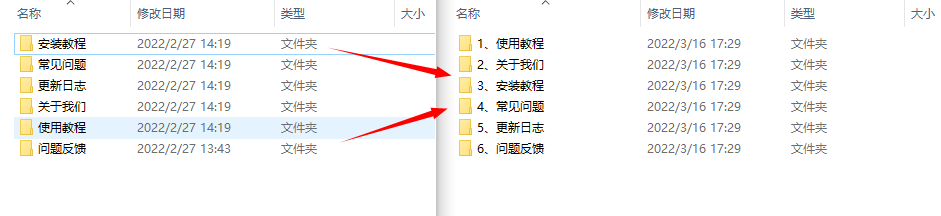
这里我们能看到,所有的文件夹名称前面都加上了一个自动增长的数字序号,并且序号后面还加上了【、】这个符号。这样整个文件夹就看起来是非常整齐有序的了!
怎么做到的呢?接下来我们就一起来看看是如何批量对文件夹进行编号排序吧!
工具准备
我们打开「我的ABC软件工具箱」,按下图所示选择「文件名称」-「编排文件夹序号」的功能。
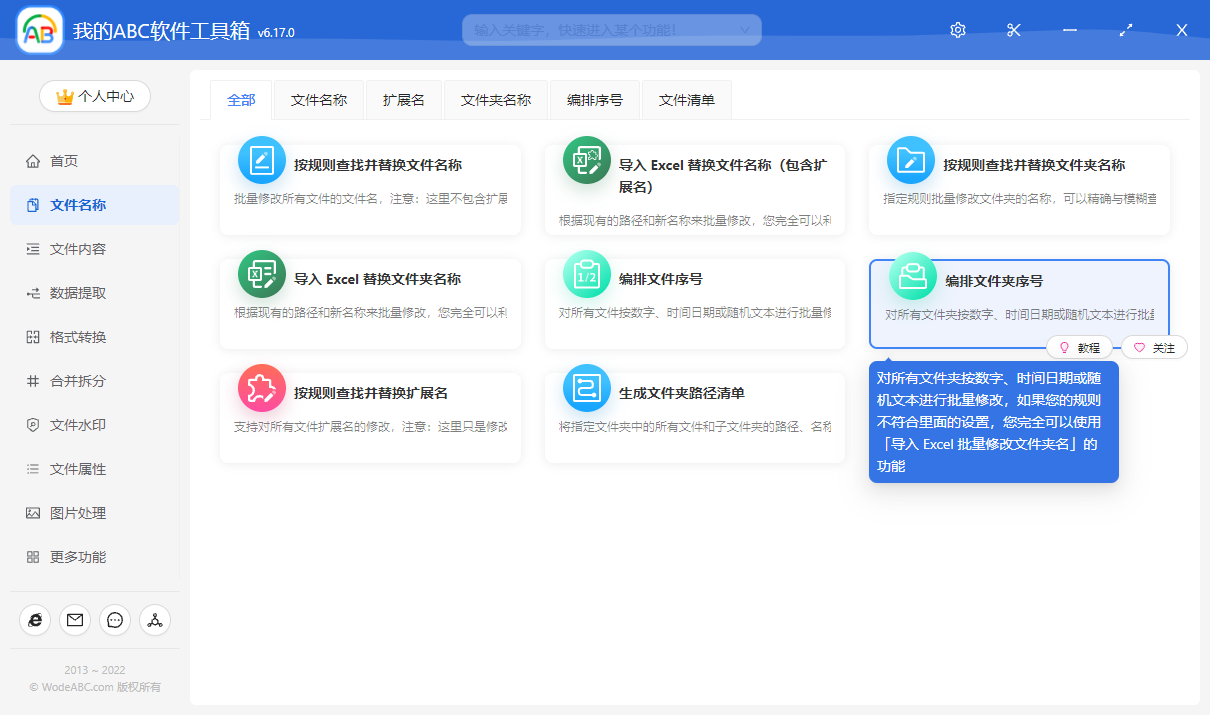
文件顺序调整
进入功能选择好待处理文件夹后,可以在界面上调整文件夹的顺序(列表最右侧的列可以进行操作),最终文件会根据软件界面调整的顺序进行输出!
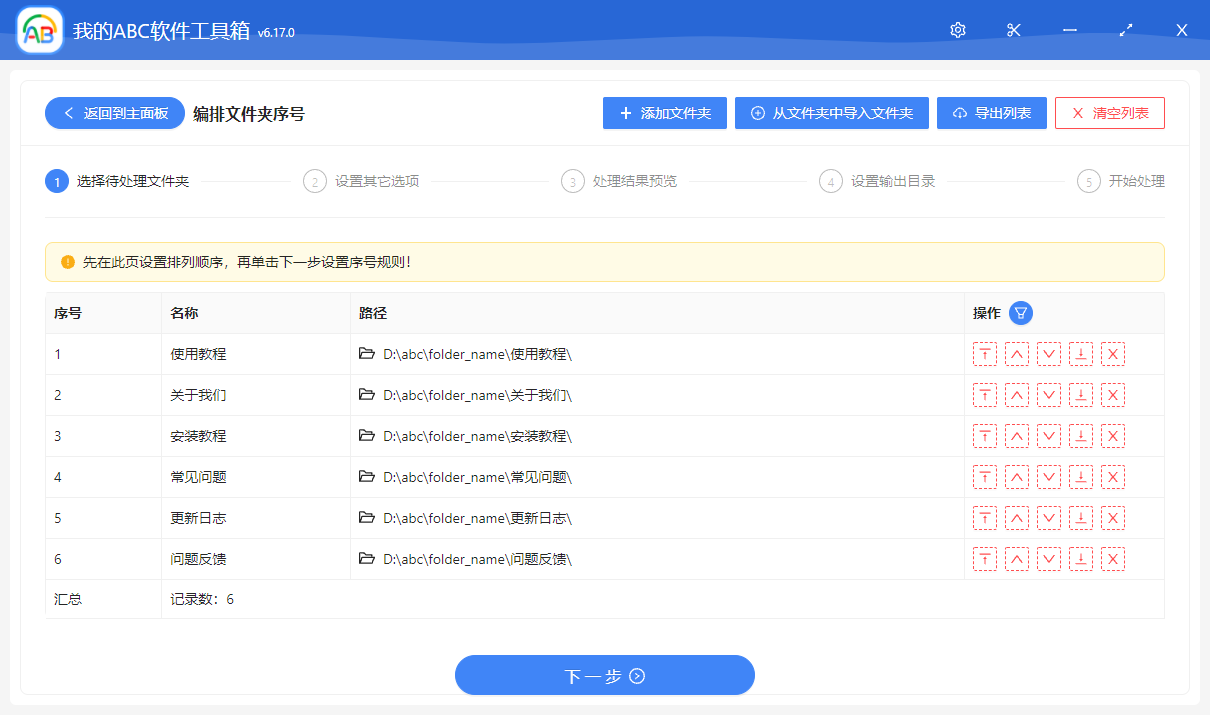
选项设置
对文件夹调整好顺序后,就可以进入到规则设置的界面。
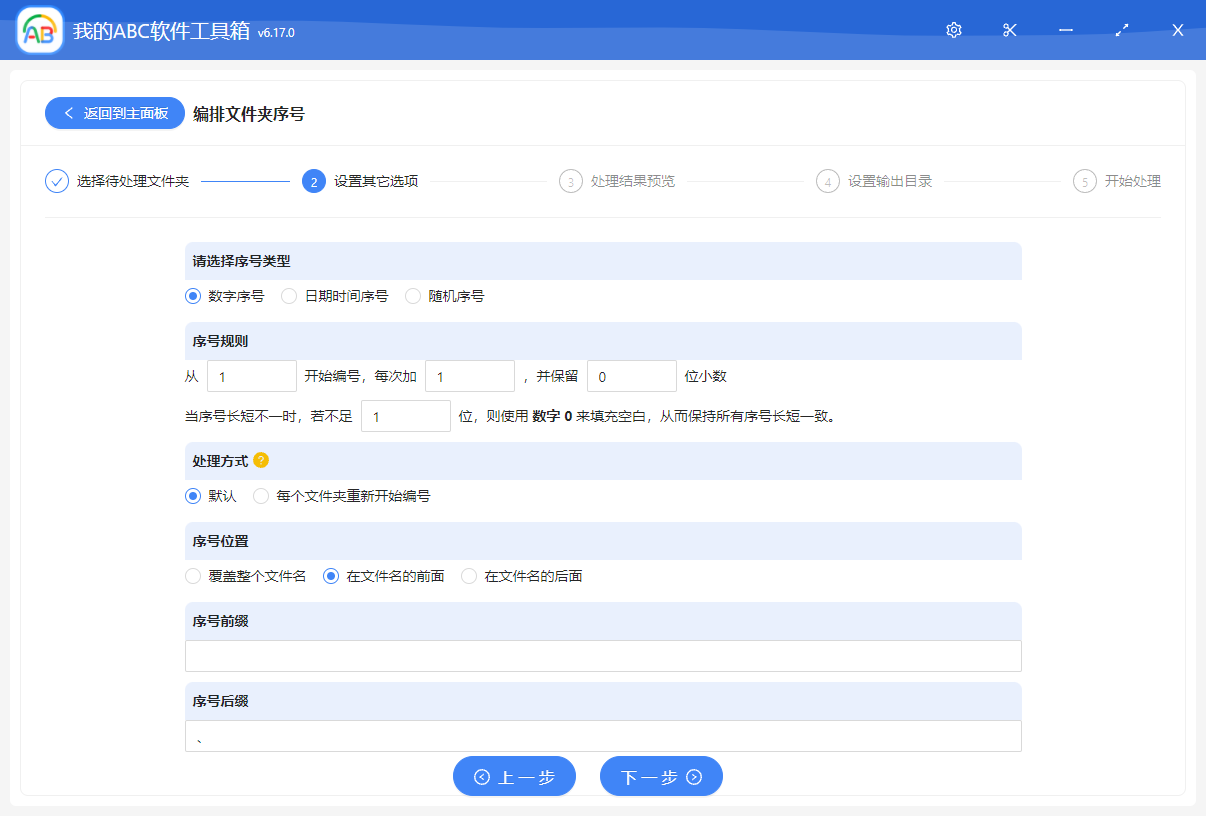
在这个界面可以设置的选项非常的多,第一眼看上去可能会有点不知道该怎么填写,但是其实非常简单,我们来逐一的看一下。
1、请选择序号类型
这里支持多种序号类型,因为我们这里是加数字序号,所以我们选择第一项就可以了。
2、序号规则
当我们选择数字序号之后,就可以设置数字序号的规则了。这里的规则设置比较丰富,比如整数的序号,小数的序号,每次增长的步长。并且可以设置使保持所有序号长短一致!
3、处理方式
「每个文件夹重新开始编号」适用于处理文件分布在多个不同的文件夹中,并且每个文件夹需要单独的进行编号的场景。如果待处理文件夹都是在同一个文件夹中,则直接选择「默认」即可!
4、序号位置
我们可以选择序号放在文件夹名称的前面还是后面,也可以直接用序号覆盖之前的整个文件夹名称。从前面的效果预览我们可以看出来,我们需要选择「在文件名的前面」这个选项。
5、序号前缀和序号后缀
我们可以在序号的前面或者后面去设置一些字符,在上面的效果当中,我们能看到序号后面有一个【、】,所以我们在序号后缀的输入框中输入这个字符就可以了。
处理完成
设置完规则后,点击下一步,软件就开始对我们选择的多个文件夹文件进行批量编排序号的操作了,处理完成后,所有的文件夹就是按照序号进行排序的啦!